Если вы приобрели мобильный роутер TP-LINK M5250, и взялись его настраивать, то скорее всего у вас возникнет вопрос, как же зайти в его настройки. Ведь TP-LINK M5250, это не обычный роутер, в комплекте с которым идет сетевой кабель. Это мобильный роутер, и в комплекте есть только USB-кабель, с помощью которого можно подключить роутер к компьютер. И я уверен, что многие наверное пытаются зайти в настройки TP-LINK M5250 именно через USB-кабель. Ищут наверное какие-то драйвера, программы, и т. д.
Но, там все немного иначе, сейчас подробно рассмотрим процесс входа в настройки мобильного роутера M5250. Вход в настройки, как и в обычных маршрутизаторах, по сетевому адресу 192.168.0.1. При подключении по Wi-Fi сети. Кстати, в комплекте с роутером есть хорошая, пошаговая инструкция. Правда, на английском языке.
Заходим в панель управления TP-LINK M5250
Включите роутер, нажав и подержав кнопку включения. Если он не включается, то скорее всего просто посажена батарея, подключите его к компьютеру (или через сетевой адаптер) с помощью USB-кабеля для зарядки, и включите.
Дальше давайте все рассмотрим по шагам:
1 Устройство (ноутбук, планшет, смартфон), с которого вы хотите зайти в настройки, подключите к Wi-Fi сети, которую будет раздавать TP-LINK M5250. Если роутер новый, и вы название беспроводной сети еще не меняли, то оно будет стандартным. Вот так, это выглядит на ноутбуке:

По умолчанию сеть защищена. А заводской пароль от Wi-Fi сети указан на внутренней стороне крышки, которой прикрыт аккумулятор.

Смотрим пароль, и указываем его для подключения.

После того, как мы подключились к беспроводной сети нашего роутера, мы можем продолжать.
2 Открываем любой браузер, набираем в адресной строке адрес 192.168.0.1, и переходим по нему. Этот адрес указан в инструкции к TP-LINK M5250.
Появится страница авторизации, на которой нужно указать имя пользователя, и пароль, для входа в настройки. На TP-LINK M5250, по умолчанию имя пользователя – admin, и пароль – admin. Указываем их, и нажимаем ‘Log in’. Если вы меняли эти данные, и не помните их, то нужно делать сброс настроек к заводским.
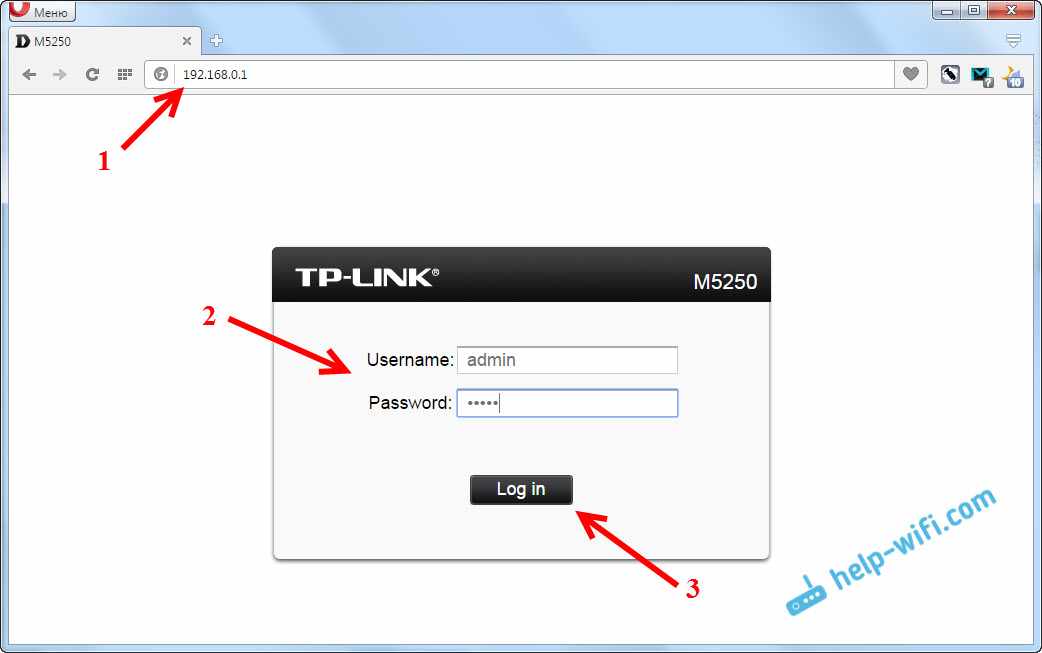
Мы должны увидеть страницу с настройками нашего роутера TP-LINK M5250.
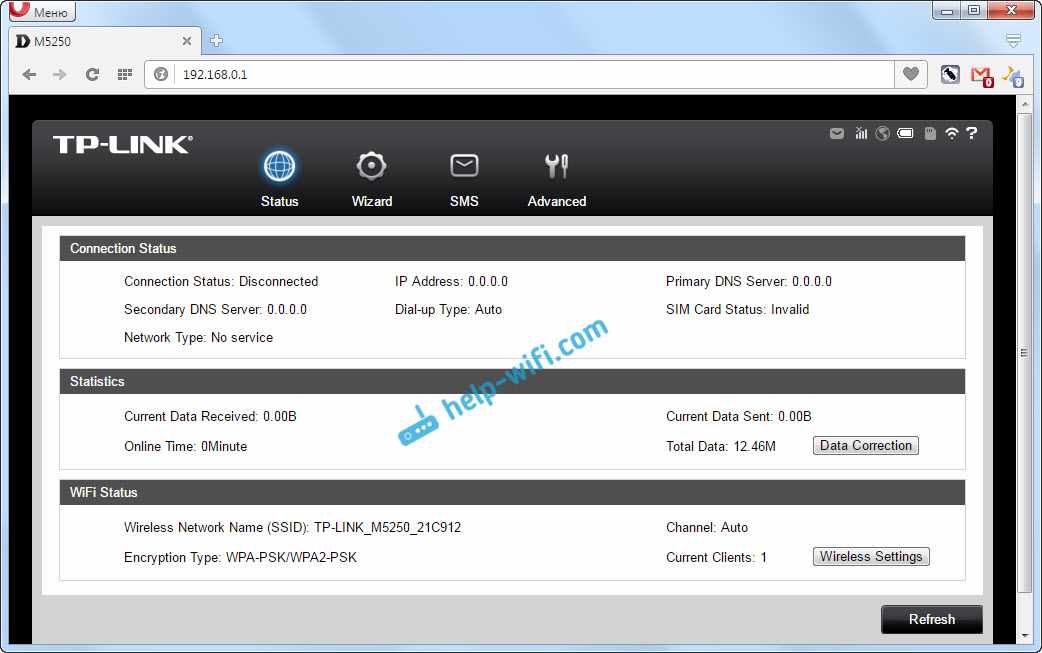
На этом все, мы зашли в веб-интерфейс роутера, где можно задать любые параметры: настроит интернет, Wi-Fi сеть, сменить пароль беспроводной сети, и т. д.
Все очень просто и понятно, как в обычном маршрутизаторе. Только в этом нет возможности подключится по сетевому кабелю, все по Wi-Fi сети.